|
<< Click to Display Table of Contents >> Прикладные модули > Agile-доски > Создание тикетов Связи между тикетами |
|
|
<< Click to Display Table of Contents >> Прикладные модули > Agile-доски > Создание тикетов Связи между тикетами |
|
Тикеты можно связать друг с другом. Это позволяет упорядочить работы, определить их последовательность и иерархию, а также отследить статусы смежных задач. При добавлении связи в текущем тикете появляется ссылка на связанный тикет, а в связанном – ссылка на текущий.
Между тикетами можно установить связи следующих типов:
Тип в текущем |
Тип в связанном |
Описание |
|---|---|---|
зависит от |
обязателен для |
Работы по одному тикету должны быть завершены до начала работ по другому. Пример: «Подготовить презентацию продукта» и |
обязателен для |
зависит от |
|
дублируется |
дублирует |
Тикеты созданы по одному и тому же вопросу. Добавьте связь этого типа, если после создания тикета оказалось, что аналогичный тикет уже есть в системе. После добавления связи типа дублирует в тикет на текущей доске он автоматически удаляется с нее. Пример: «Подготовить презентацию продукта» и |
дублирует |
дублируется |
|
родитель для |
дочерний для |
Работы по одному тикету входят в состав работ по другому. У каждого тикета может быть только один родительский тикет. Родительские и дочерние тикеты отображаются в виде иерархии на доске в представлении «Таблица». Если тикет добавляется на доску при создании чек-листа в другом тикете, связи этих типов устанавливаются между ними автоматически. Пример: «Подготовить презентацию продукта» и |
дочерний для |
родитель для |
|
связан с |
связан с |
Тикеты связаны, но работы по ним не зависят друг от друга. Пример: «Подготовить презентацию продукта» и |
Чтобы связать тикеты:
1.Откройте тикет и в поле Связи нажмите на кнопку ![]() .
.
2.В выпадающем списке Выберите тип связи укажите нужный тип.
3.В выпадающем списке выберите тикет, который нужно связать с текущим. Для этого в поле Выберите тикет начните вводить название тикета или его ИД, либо вставьте ссылку на тикет из буфера обмена:
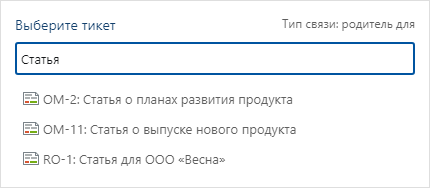
В списке доступны все тикеты в системе, на которые у вас есть права.
4.Сохраните тикет.
Связь также можно добавить:
•через поле Описание или Комментарий. Для этого введите символ #. В появившейся строке поиска начните вводить заголовок или ИД нужного тикета, затем выберите его в выпадающем списке. С тикетом автоматически устанавливается связь типа связан с;
•на Agile-доске, не открывая тикет. Для этого выберите один или несколько тикетов и перетащите их в тот, с которым нужно установить связь. В появившемся диалоговом окне выберите тип связи.
В результате в поле Связи добавляется ссылка на выбранный тикет. При этом:
•действующие тикеты отображаются синим шрифтом;
•завершенные тикеты отображаются серым шрифтом с пометкой «(закрыт)»;
•удаленные тикеты отображаются серым шрифтом с пометкой «(удален)».
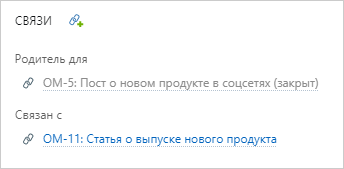
Совет. После перехода по ссылке можно быстро вернуться к исходному тикету с помощью кнопки ![]() :
:

Чтобы удалить связь с другим тикетом, наведите на ссылку указатель мыши, нажмите на кнопку ![]() и сохраните тикет.
и сохраните тикет.
Иерархическая структура тикетов
Чтобы посмотреть список задач на Agile-доске с учетом их уровня вложенности, перейдите в представление «Таблица» и установите флажок Иерархическая структура:
В результате дочерние тикеты группируются по родительским. Список дочерних тикетов можно сворачивать и разворачивать с помощью кнопок ![]() и
и ![]() в столбце ID.
в столбце ID.
Чтобы вложить один тикет в другой:
•выделите строку тикета или одну из ее ячеек и нажмите SHIFT+СТРЕЛКА ВПРАВО. В результате тикет станет дочерним для расположенного на строку выше.
Совет. Чтобы вложить в тикет несколько подряд идущих тикетов, выделите их строки или ячейки и нажмите SHIFT+СТРЕЛКА ВПРАВО.
•наведите курсор на иконку ![]() в начале строки и, удерживая левую кнопку мыши, переместите тикет к родительскому.
в начале строки и, удерживая левую кнопку мыши, переместите тикет к родительскому.
У каждого тикета может быть только один родительский тикет. При попытке установить связь с двумя и более родительскими тикетами появляется соответствующее сообщение.
Чтобы переместить тикет на уровень выше в структуре:
•выделите строку тикета или одну из ее ячеек и нажмите SHIFT+СТРЕЛКА ВЛЕВО;
•перетащите тикет на строку выше родительского.
Примечание. В системе нельзя устанавливать циклические связи. Например, если тикет 1 является родительским для тикета 2, а тикет 2 – родительским для тикета 3, то тикет 3 не может быть родительским для тикета 1. При попытке установить такую связь появляется соответствующее сообщение.
| © Компания Directum, 2025 |